Dodawanie elementów do paska skrótów
Istnieje kilka sposobów dodawania elementów do paska skrótów:
- dodawanie bieżącego obszaru roboczego jako skrótu
- dodawanie skrótu do procesu, w tym do międzymodułowego procesu selekcji
- dodawanie skrótu do zapytania
- dodawanie skrótu do adresu URL strony sieci Web
- dodawanie skrótu do tablicy wskaźników (patrz Tworzenie nowych tablic wskaźników)
Użytkownik często edytuje zapytanie lub otwiera proces, do którego chce mieć możliwość szybkiego powrotu. W komponencie Web Access można po znalezieniu strony dodać ją do paska skrótów.
Aby dodać skrót do bieżącej strony obszaru roboczego:
- Otwórz i w razie potrzeby zmodyfikuj zapytanie lub proces.
- Otwórz wymaganą grupę skrótów, a następnie kliknij prawym przyciskiem myszy pasek skrótów i wybierz z menu opcję Dodaj tę stronę do paska skrótów.
Zostanie wyświetlone okno dialogowe Nowy skrót.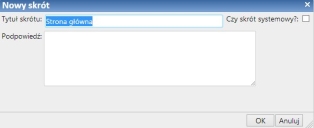
- Jeśli posiadasz wymagane uprawnienie i chcesz, aby skrót był dostępny dla wszystkich, zaznacz pole wyboru Czy skrót systemowy?. Jeśli skrót jest osobisty, pozostaw to pole wyboru niezaznaczone.
- Wpisz Tytuł skrótu, który ma być wyświetlany w pasku skrótów, oraz Podpowiedź, która ma być wyświetlana po umieszczeniu wskaźnika myszy nad skrótem, a następnie kliknij przycisk OK.
Skrót zostanie dodany na dole odpowiedniej sekcji paska skrótów (skróty systemowe znajdują się ponad osobistymi).
Istnieje możliwość aktualizacji istniejącego skrótu, tak aby stanowił łącze do bieżącej strony. W tym celu należy kliknąć skrót prawym przyciskiem myszy, a następnie kliknąć w menu opcję Zastąp ten skrót bieżącą stroną. Istniejący skrót zostanie zastąpiony nowym łączem.
Aby dodać skrót do procesu:
- Kliknij prawym przyciskiem myszy pasek skrótów i wybierz z menu opcję Dodaj skrót do procesu lub obiektu.
Zostanie wyświetlone okno dialogowe Utwórz proces.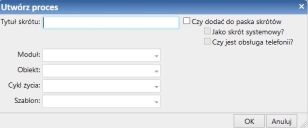
- Wpisz Tytuł skrótu, który ma być wyświetlany w pasku skrótów.
- Zaznacz pole wyboru Czy dodać do paska skrótów.
Nie należy zaznaczać pola wyboru Czy dodać do paska skrótów, jeśli planowane jest zarejestrowanie nowej instancji procesu bez dodawania skrótu do procesu do paska skrótów.
Po zaznaczeniu pola wyboru Czy dodać do paska skrótów dostępne staje się pole wyboru Jako skrót systemowy?, które umożliwia ustawienie skrótu jako systemowy.
- Aby mieć możliwość utworzenia instancji tego procesu w ramach integracji aplikacji Web Desk z systemem telefonicznym, zaznacz pole wyboru Czy jest obsługa telefonii?
Więcej informacji na temat integracji z systemem telefonicznym można znaleźć Integracja z systemem telefonicznym.
- Wypełnij pozostałe pola w sposób opisany poniżej, a następnie kliknij przycisk OK.
Moduł — Moduł bazy danych, na przykład Zarządzanie incydentami.
Obiekt — Obiekt biznesowy, na przykład Incydent.
Cykl życia — Konkretny proces, na przykład Pełny incydent.
Szablon — Szablon procesu, jeśli jest wymagany, na przykład Zmień toner.
Informacje na temat tworzenia międzymodułowego procesu selekcji można znaleźć w sekcji Tworzenie międzymodułowego procesu selekcji.